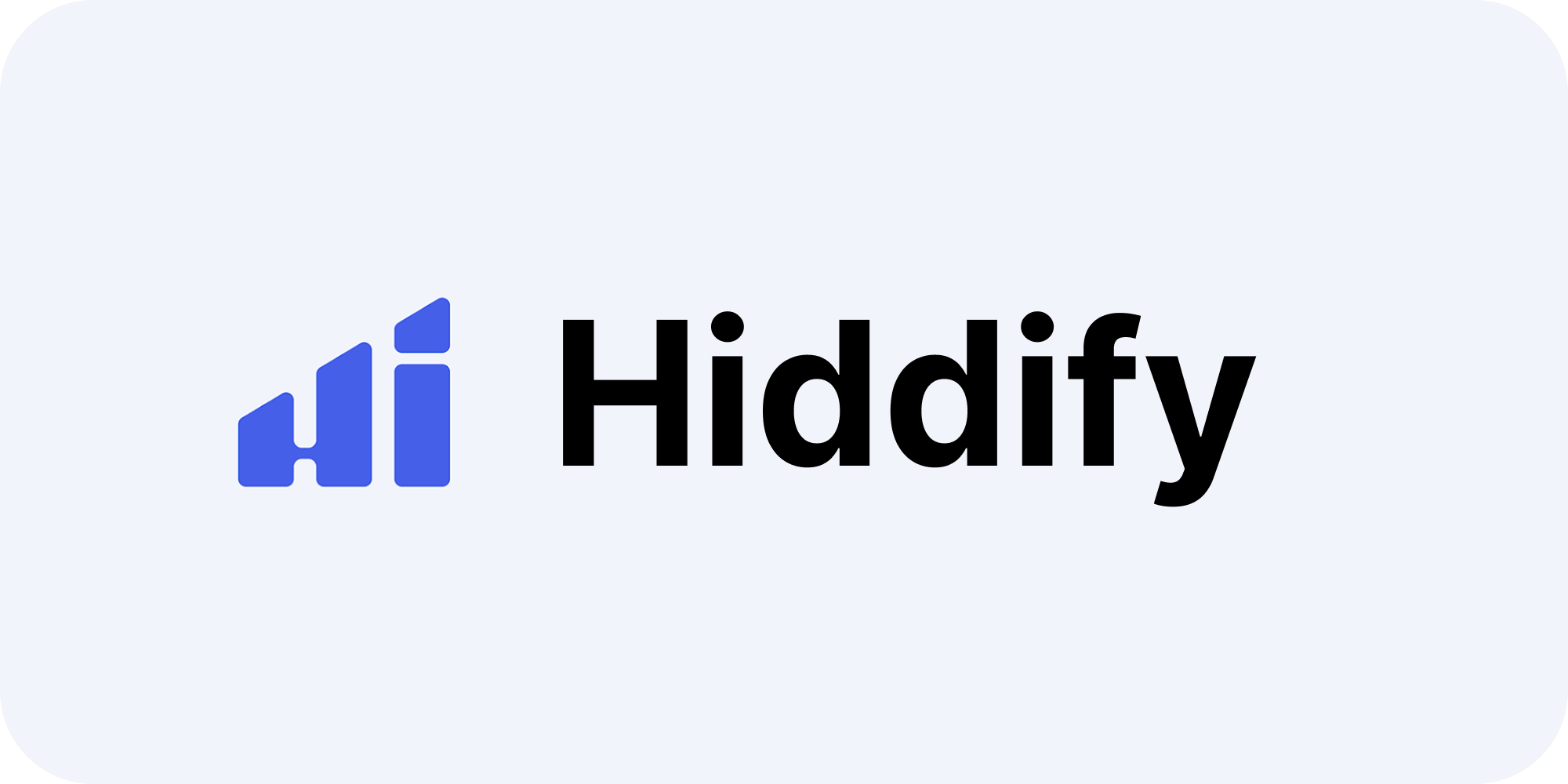
Настройка Hiddify на Android TV
Эта инструкция поможет вам установить и настроить приложение Hiddify для подключения к Tesla VPN на вашем телевизоре с Android TV или Google TV.
| Требования | Ссылка для загрузки |
|---|---|
| Android TV 5.0 или новее | Скачать из Google Play |
Hiddify — это мощный мультиплатформенный клиент, который отлично работает на телевизорах и позволяет смотреть стриминговые сервисы без ограничений.
Важная информация
Приложение Hiddify — это лишь инструмент для подключения. Оно не предоставляет доступ к VPN-серверам само по себе. Конфигурацию (ключ) для подключения вы получаете от вашего VPN-провайдера.
Вам нужен ключ от всех дверей?
Все инструкции в этом гайде предполагают, что у вас уже есть ключ доступа TeslaVPN. Он — ваш универсальный пропуск в мир заблокированных сервисов и свободного интернета.
Если у вас его еще нет, получить его можно за минуту.
Шаг 1: Установка приложения
- Откройте Google Play Store на вашем телевизоре.
- Используйте поиск, чтобы найти приложение Hiddify.
- Нажмите кнопку «Установить».
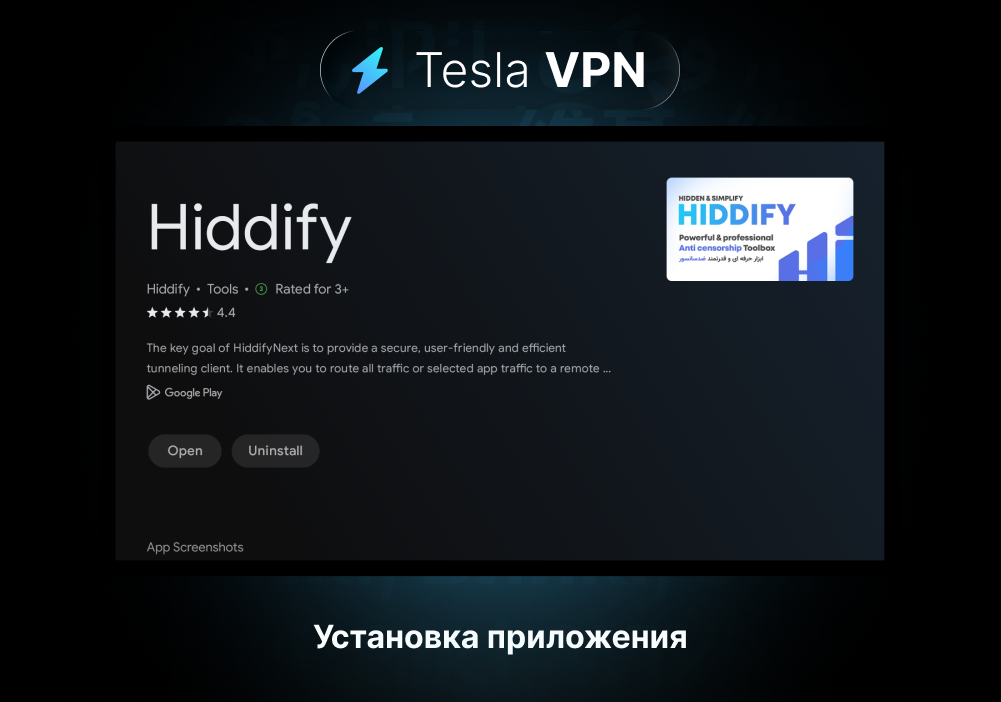
Google Play недоступен?
Если у вас нет доступа к магазину, вы можете скачать .apk файл из официального репозитория Hiddify на GitHub на компьютер, перенести его на флешку и установить на телевизор через файловый менеджер.
Шаг 2: Добавление ключа Tesla VPN
Это самый сложный этап на телевизоре. Ваш ключ нужно как-то скопировать в буфер обмена устройства.
Как скопировать ключ на телевизор?
- Способ 1 (Рекомендуемый): Установите на телевизор и телефон приложение "Send files to TV". Скопируйте ключ на телефоне, вставьте его в текстовый файл и отправьте этот файл на телевизор. Откройте файл на ТВ и скопируйте ключ.
- Способ 2: Откройте на телевизоре веб-браузер, зайдите в веб-версию Telegram (
web.telegram.org), найдите нашего бота и скопируйте ключ оттуда. - Способ 3: Если ваша клавиатура или пульт поддерживают вставку текста с телефона, воспользуйтесь этой функцией.
- Получите ваш ключ в Telegram-боте: @vpntesla_bot.

Откройте приложение Hiddify.
Скопируйте ключ в буфер обмена вашего телевизора одним из способов выше.
На главном экране выберите «+ Add Profile».
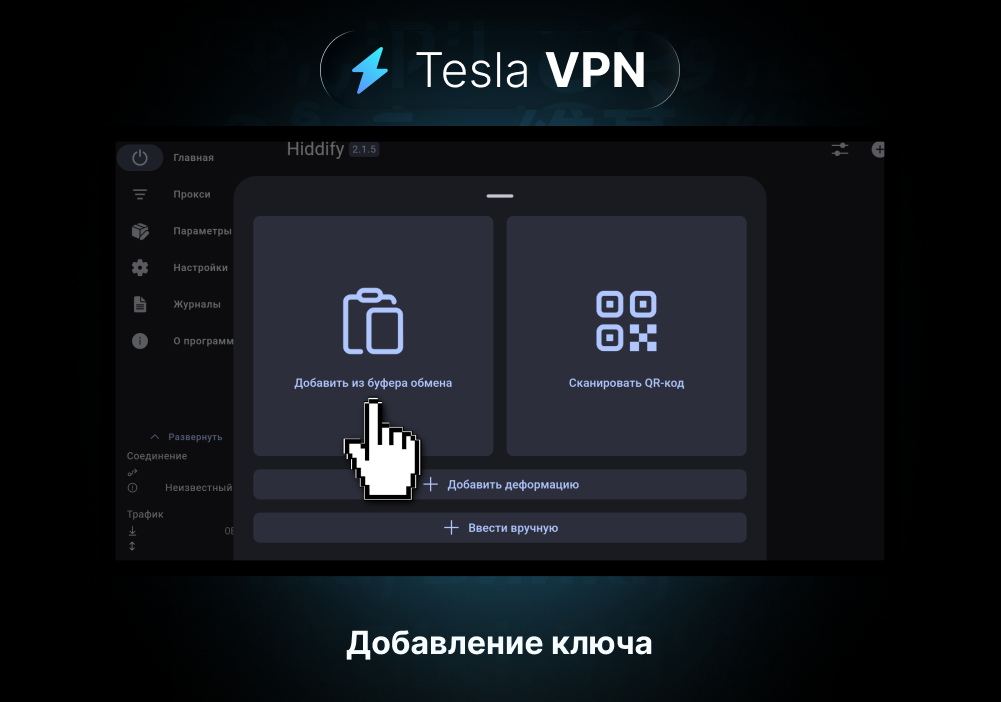
- Выберите «Добавить из буфера обмена» (
Import from Clipboard).
Дождитесь сообщения об успешном импорте вашего профиля Tesla VPN.
Шаг 3: Подключение
- Убедитесь, что ваш профиль Tesla VPN выбран на главном экране.
- Нажмите большую круглую кнопку для подключения с помощью пульта.
- Разрешите создание VPN-соединения в системном окне.
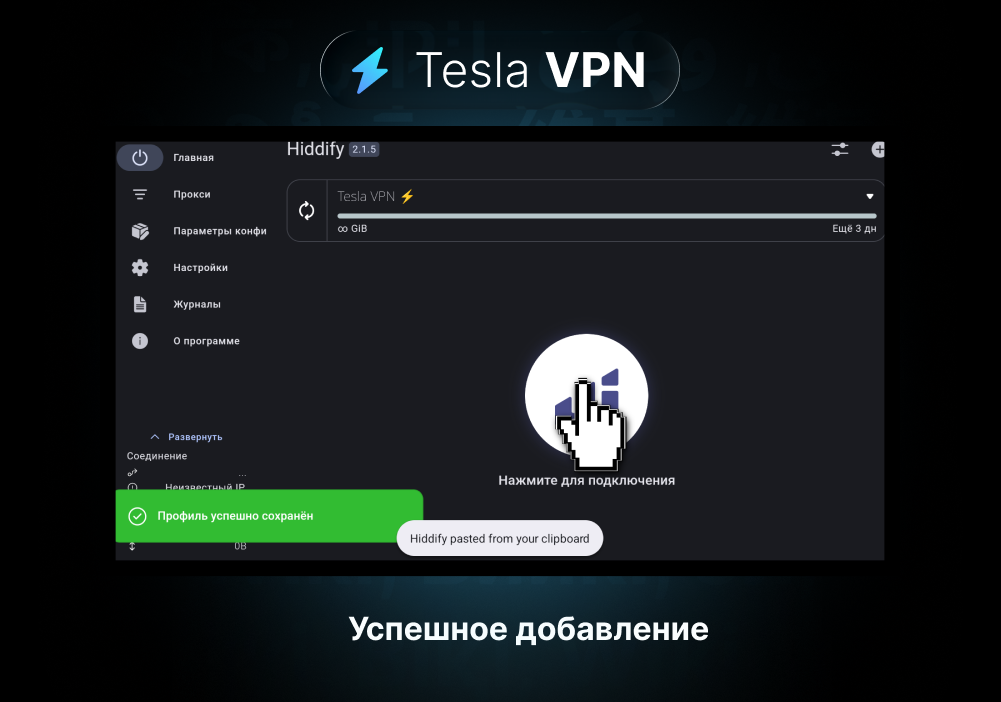
Готово! Ваш телевизор подключен к быстрому интернету без ограничений.
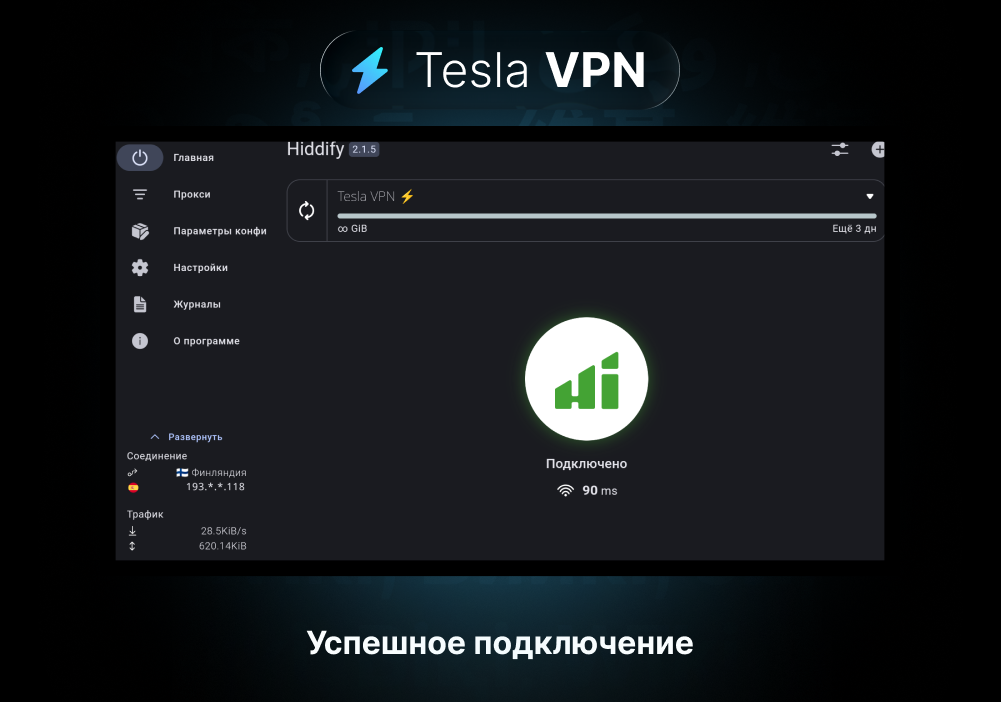
Как обновить список серверов?
На главном экране выберите карточку вашего профиля и нажмите на иконку обновления (две стрелки по кругу).
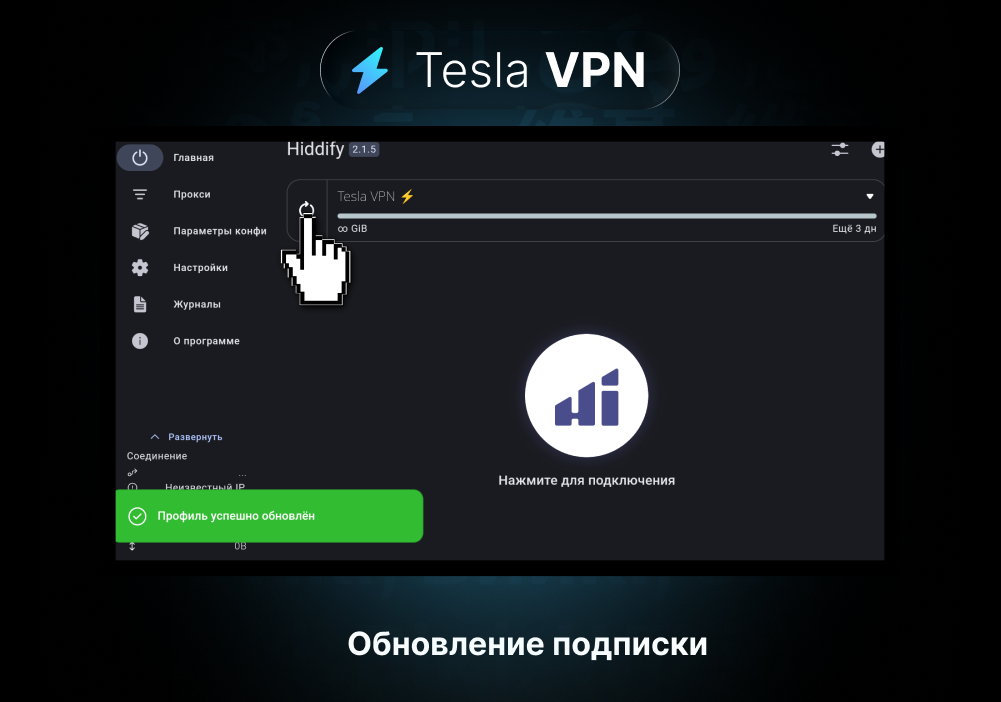
Возникли трудности?
Если у вас возникли проблемы с настройкой или подключением, наша служба поддержки всегда готова помочь. Напишите нам: @Tesla_vpn_support.
Последнее обновление: 19 июля 2025 г.
